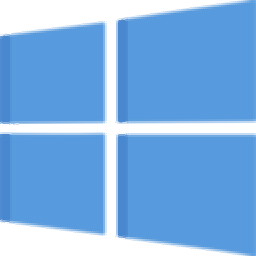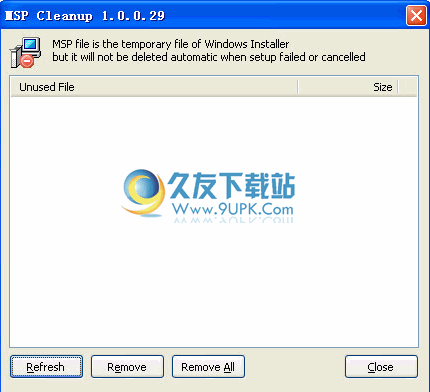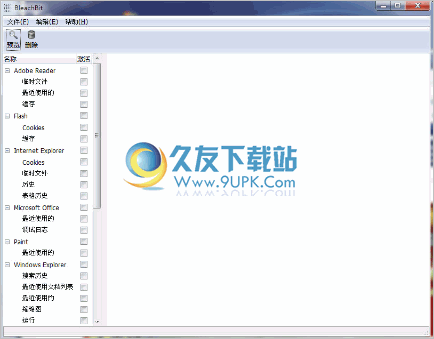EasyPC Cleaner Free是一款能够完全清理电脑系统垃圾的软件。对于电脑里的无用垃圾你可以使用EasyPC Cleaner Free轻松清理。它可以帮助用户保护数字隐私并删除不必要的文件;它的功能是该程序可以清除所有使计算机运行缓慢的不必要数据,从而提高计算机的性能。该程序还支持从PC Virus中完全删除识别,它可以清除文件中检测到的威胁部分;该程序还支持通过清理Windows R来加速PC,它可以删除Windows系统中的注册表;您可以安全,轻松地使用此工具清理Windows注册表;支持扫描注册表,还可以标记孤立的或错误的注册表项,并为用户显示每个注册表项的名称和值,它可以识别可能导致危险删除的注册表项以及可以安全删除的注册表项,这样您就可以区分两者;它还可以让您决定删除哪些条目以及保留哪些条目,并且出于安全原因,它还可以在扫描之前备份注册表,以在程序中引起任何问题。需要它的用户可以下载体验。
使用说明:
1.安装该程序后,用户可以通过双击直接打开该应用程序,并弹出一个完整的用户界面

2.然后您可以扫描用户界面中的数据,可以看到整个用户界面中已清除了数据信息

3.用户可以根据图中标记的位置清洁磁盘。您可以单击磁盘以扫描数据,然后可以清除数据
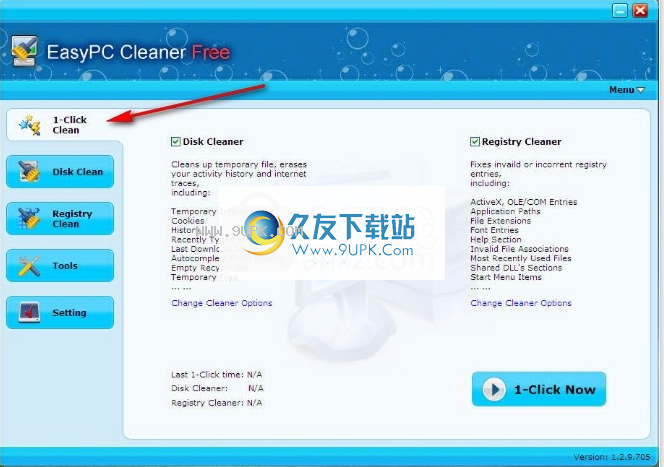
4.您也可以清理注册表,根据图中的标签,可以清理注册表,这时您可以看到整个界面
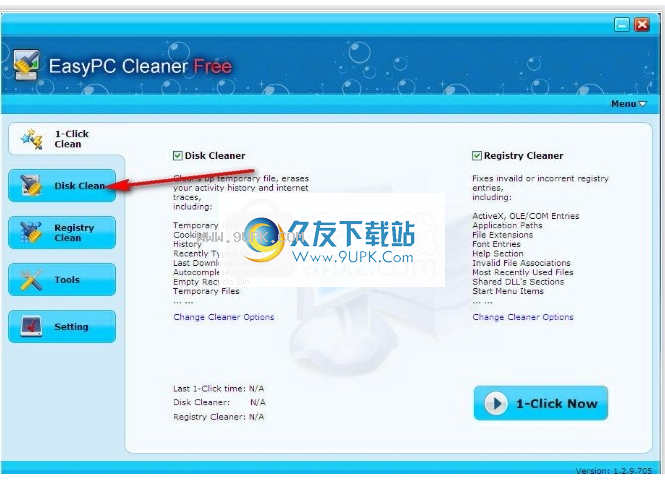
5.在工具栏中,用户可以直接设置程序的应用程序,可以设置所需的数据信息,包括程序启动信息
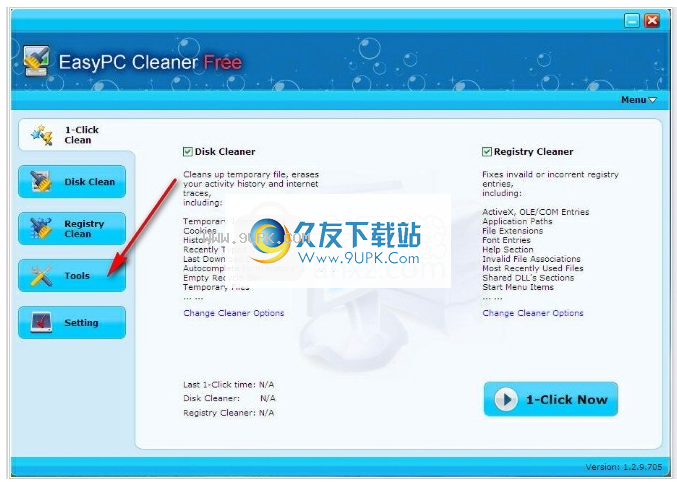
6.设置界面主要是为用户提供设置程序的面板,可以随意设置

例外清单
例外列表列出了注册表项,在注册表扫描期间将忽略它们。您可以添加注册表项
从“查看详细信息”窗口转到例外列表(完成注册表扫描并查看结果之后)。您还可以在此处从头开始将项目添加到例外列表。我们的注册表清理器维护一个内部例外列表,这些项目无法更改或删除。
您可以在此窗格中添加,编辑或删除用户定义的例外。您还可以从“查看详细信息”列表对话框将注册表项添加到例外列表。在扫描结果中,右键单击一个项目,然后选择“添加到例外列表”以将该项目添加到例外列表。这样,该项目将在以后的注册表扫描期间被忽略。进阶工具
以下窗格包含Windows中的一些内置工具。您可能以前没有注意到它们,但是这些工具非常有用。单击所需的工具按钮,它将自动启动! 。
系统信息:系统信息收集并显示本地和远程计算机的系统配置信息。这包括有关硬件配置,计算机组件和软件的信息,包括已签名的驱动程序和未签名的驱动程序。您可以使用系统信息来快速找到解决系统问题所需的信息。
磁盘清理:磁盘清理有助于释放硬盘上的空间。清理将搜索驱动器,然后显示可以安全删除的临时文件,Internet缓存文件和不必要的程序文件。您可以指示“磁盘清理”删除部分或全部这些文件。
磁盘碎片整理程序:磁盘碎片整理程序结合了碎片文件和文件夹
因此,您的系统可以访问文件和文件夹,并更有效地保存新文件和文件夹,以便每个文件在卷上占据连续的空间。通过合并文件和文件夹,磁盘碎片整理程序还可以合并卷的可用空间,从而减少了新文件碎片化的可能性。
计算机管理:计算机管理可以帮助您使用单个集成的桌面工具来管理本地或远程计算机。它将多个Windows管理实用程序组合到一个控制台树中,从而可以轻松访问特定的计算机管理属性和工具。
设备管理器:您可以使用设备管理器来更新硬件设备的驱动程序(或软件),修改硬件设置并解决问题。
Windows备份:如果服务器的硬件或存储介质出现故障,则备份有助于防止数据意外丢失。如果硬盘上的原始数据被意外擦除或覆盖,或者由于硬盘故障而变得不可访问,则可以轻松地从归档副本中还原数据。
系统还原:系统还原是Windows的组件。如果发生问题,您可以将计算机还原到以前的状态而不会丢失个人数据文件(例如Microsoft Word文档,浏览历史记录,工程图,收藏夹或e)邮件)。系统还原监视系统和某些应用程序文件的更改,并自动创建易于识别的还原点。这些还原点使您可以将系统还原到以前的时间。它们每天创建一次,并在发生重大系统事件时(例如,在安装应用程序或驱动程序时)创建。您还可以随时创建和命名自己的还原点。
注册表编辑器:注册表编辑器是用于查看和更改系统注册表中的设置的高级工具,其中包含有关计算机运行方式的信息。 Windows将其配置信息存储在以树格式组织的数据库(注册表)中。尽管可以使用注册表编辑器来检查和修改注册表,但是通常没有必要这样做,并且进行不正确的更改可能会损坏系统。
系统配置实用程序:系统配置实用程序在诊断系统配置问题时自动执行Microsoft产品支持服务支持专家使用的常规疑难解答步骤。使用此实用程序修改系统配置时,可以选中该复选框以消除与您的配置无关的问题。此过程降低了使用文本编辑器(如Microsoft Notepad)时可能出现键入错误的风险。您必须以管理员或Administrators组成员的身份登录才能使用系统配置实用程序。
DirectX诊断工具:您可以使用DirectX诊断工具以及多媒体和游戏疑难解答来诊断和解决DirectX问题。 DirectX诊断工具可以帮助您测试DirectX的功能,诊断问题以及调整DirectX所使用的硬件支持级别,这些级别可以用来避免某些多媒体驱动器上的问题。
安装步骤:
1.用户可以单击此网站上提供的下载路径来下载相应的程序安装包

2.只需要使用解压功能打开压缩包,双击主程序进行安装,弹出程序安装界面

3.同意上述协议的条款,然后继续安装该应用程序,单击“同意”按钮
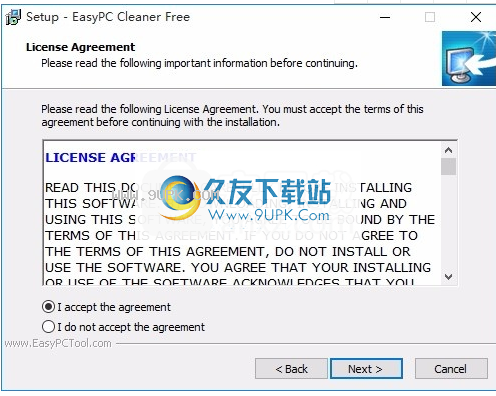
4.您可以单击浏览按钮,根据需要更改应用程序的安装路径
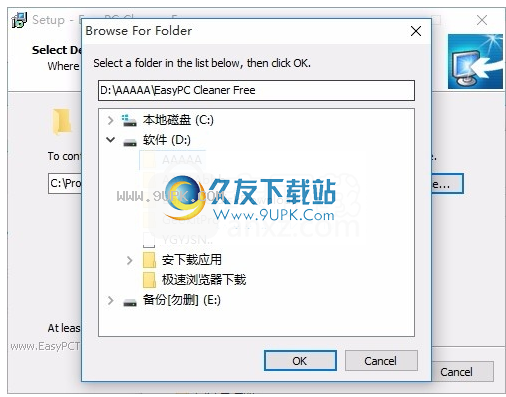
5.弹出以下界面,用户可以直接用鼠标点击下一步按钮
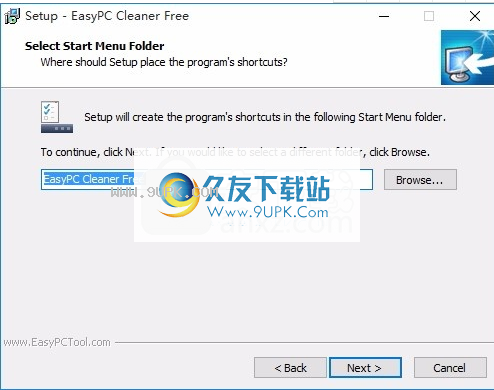
6.桌面快捷键是否可以根据用户需要创建

7.现在准备安装主程序,单击安装按钮开始安装

8.弹出应用程序安装进度栏的加载界面,等待加载完成
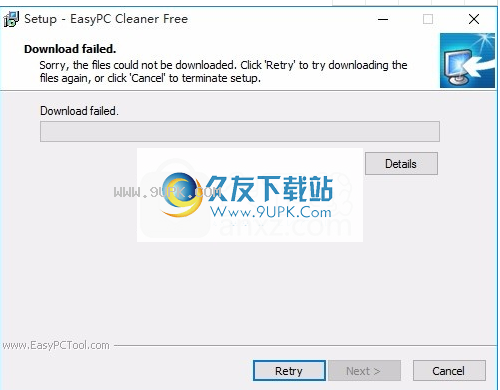
9.按照提示单击“安装”,弹出程序安装完成界面,单击“完成”按钮

软件功能:
1.磁盘清洁
包括浏览器缓存,系统缓存和更新内容清除。
2.注册表清理
清理无用的软件注册项,以确保系统安全。
3.管理工具
帮助您管理启动项和卸载软件。
4.系统工具
数据备份,系统文件检测,系统还原等
软件特色:
EasyPC Cleaner Free是一种绿色紧凑的免费系统清洁工具
它易于使用,只需单击一下即可完成清理操作,包括磁盘清理,注册表清理和通用软件的卸载等。
还提供系统工具来帮助您备份数据
系统还原和其他功能是非常全面的系统清洁工具。
您可以使用它来清理Windows,软件和注册表生成的各种垃圾。
当然EasyPC Cleaner Free也可以用于管理启动项和卸载已安装的软件,该功能非常强大且全面。
EasyPC Cleaner Free对浏览器具有非常全面的支持,并且可以使用由firefox,opera和chrome生成的常见垃圾进行清理。





















![Free EASIS Data Eraser 2.11英文版[文件彻底删除]](http://pic.9upk.com/soft/UploadPic/2013-1/201312711591831943.jpg)

![DelinvFile特别版[彻底删除文件工具] v5.01 Build 5.1.0.114 汉化最新版](http://pic.9upk.com/soft/UploadPic/2015-9/20159128531276981.gif)